Page 1

XEROX
DOCUCOLOR 12
DIGITALER FARBKOPIERER
SYSTEMHANDBUCH
Page 2

©
1999, 2000, 2001 Xerox Corporation. Alle Rechte vorbehalten.
Der Urheberschutz erstreckt sich auf sämtliche gesetzlich
zulässigen oder bewilligten urheberrechtsfähigen Materialien und
Informationen beliebiger Art einschließlich der mit den SoftwareProgrammen erzeugten Materialien, die auf dem Bildschirm
angezeigt werden, so z. B. Symbole, Bildschirmanzeigen,
Darstellungen, usw.
®
Xerox
, The Document Company, das stilisierte X® und alle in
diesem Handbuch aufgeführten Xerox Produkte und
Produktnummern sind Warenzeichen der Xerox Corporation.
Andere Warenzeichen werden ebenfalls gekennzeichnet, u. a.:
®
Von dem DocuColor 12 generierte PANTONE
* Farben sind
Vierfarb-Prozeßsimulationen und stimmen eventuell nicht mit
PANTONE Farbstandards überein. Um exakte Farben zu erzielen,
die aktuellen PANTONE Farbreferenzhandbücher konsultieren.
PANTONE Farbsimulationen sind auf diesem Produkt nur möglich,
wenn es von Software-Paketen betrieben wird, die von Pantone
lizensiert sind. Für eine aktuelle Liste von lizensierten Produkten
Pantone, Inc., kontaktieren.
*Farbstandard, Warenzeichen der Pantone, Inc.
©Pantone, Inc., 1988.
Dieses Handbuch wird regelmäßig überarbeitet. Technische
Neuerungen werden in den folgenden Auflagen korrigiert.
Gedruckt in Großbritannien.
Page 3

Sicherheitshinweise ............................................................................V
Elektrische Sicherheit .............................................................................. V
Lasersicherheit ...................................................................................... VII
Wartungssicherheit ............................................................................... VIII
Betriebssicherheit ................................................................................... IX
Ozonemission .......................................................................................... X
Zulassungen .......................................................................................XI
Hinweise zum Funkschutz ......................................................................XI
CE-Zeichen ............................................................................................. XI
Rechtliche Hinweise ............................................................................. XIII
1
2
3
4
Einführung ........................................................................................ 1-1
Konventionen ........................................................................................ 1-2
Zähler, Verbrauchsmaterialien ....................................................... 2-1
Überblick .............................................................................................. 2-1
Aktivieren des Verwaltungsmodus .......................... 2-2
Zähler ................................................................................................... 2-2
Verbrauchsmaterialstatus ..................................................................... 2-4
Hilfsprogramme ................................................................................ 3-1
Überblick .............................................................................................. 3-1
Hilfsprogramme aufrufen und verlassen ............................................... 3-2
Hilfsprogramme aufrufen ........................................ 3-2
Hilfsprogramme verlassen ...................................... 3-3
Behälterverwaltung ............................................................................... 3-4
Papierart ................................................................. 3-4
Geräteeinrichtung ................................................................................. 3-6
Akustische Signale ............................................................................... 3-7
Geräte-Timeouts ................................................................................... 3-8
Hilfsprogramm-Paßwort ändern ......................................................... 3-10
5
6
7
DOCUCOLOR 12 SYSTEMHANDBUCH III INHALT
Page 4

Wartung ............................................................................................. 4-1
1
2
Überblick .............................................................................................. 4-1
Touchscreen reinigen ........................................................................... 4-2
Verbrauchsmaterial austauschen ......................................................... 4-3
Tonerpatrone austauschen ..................................... 4-3
Tonersammelbehälter austauschen ....................... 4-7
Entwicklersammelbehälter austauschen .............. 4-10
CopyBox austauschen .......................................... 4-13
Fixierölbehälter austauschen ................................ 4-17
Reinigungsfilz austauschen .................................. 4-22
Kundendienst anfordern ..................................................................... 4-25
Verbrauchsmaterial bestellen ............................................................. 4-27
Empfohlener Verbrauchsmaterialbestand ............ 4-28
Empfohlene Papierarten und Klarsichtfolien ......... 4-29
3
4
5
6
7
INHALT IV DOCUCOLOR 12 SYSTEMHANDBUCH
Page 5

Der DocuColor 12 Drucker sowie das
Verbrauchsmaterial wurden unter
Berücksichtigung strenger Sicherheitsvorschriften
entwickelt und geprüft. Bitte unbedingt die
folgenden Empfehlungen zur persönlichen
Sicherheit und dauerhaften Funktion des Druckers
beachten.
• Nur das mit dem Gerät gelieferte Netzkabel
verwenden.
1
2
3
• Netzkabel direkt in eine geerdete Netzsteck-
dose stecken. Kein Verlängerungskabel verwenden. Besteht Zweifel, ob die
Netzsteckdose geerdet ist, einen qualifizierten
Elektriker um Rat fragen.
• Niemals einen geerdeten Zwischenstecker
benutzen, um den Drucker an eine Netzsteckdose anzuschließen, die keinen Erdanschluß
hat.
VORSICHT: Hat die Netzsteckdose keinen Erdanschluß, kann es zu einem schweren elektrischen Schock kommen.
• Das Gerät niemals an einem Platz aufstellen,
wo das Netzkabel beschädigt oder zur Stolperfalle werden kann. Niemals Gegenstände
auf das Netzkabel legen.
• Niemals Sicherheitsschalter überbrücken oder
deaktivieren.
• Darauf achten, daß die Ventilationsöffnungen
stets frei sind. Diese Öffnungen verhindern
eine Überhitzung des Geräts.
4
5
6
DOCUCOLOR 12 SYSTEMHANDBUCH V SICHERHEITSHINWEISE
7
Page 6

VORSICHT: Niemals irgendwelche Gegenstände
in die Öffnungen des Druckers stecken. Diese
1
können eventuell gefährliche Spannungspunkte
berühren oder Teile kurzschließen, die zu einem
Feuerrisiko oder elektrischen Schlag führen
können.
In folgenden Fällen das Gerät sofort ausschalten
und das Netzkabel aus der Netzsteckdose ziehen.
Einen autorisierten Xerox Partner verständigen,
um das Problem zu beheben.
2
• Das Gerät gibt ungewöhnliche Geräusche
oder Gerüche von sich.
• Das Netzkabel ist beschädigt oder
verschlissen.
• Ein Trennschalter, eine Sicherung oder
3
eine andere Sicherungseinrichtung wurde
ausgelöst.
• Flüssigkeit ist in das Gerät gelangt.
• Das Gerät wurde Wasser ausgesetzt.
• Das Gerät wurde beschädigt.
4
Stromzufuhr unterbrechen
Zum Unterbrechen der Stromzufuhr das
Netzkabel aus der Netzsteckdose ziehen. Das
Netzkabel ist an der Rückseite des Geräts auf der
rechten Seite eingesteckt.
5
6
7
SICHERHEITSHINWEISE VI DOCUCOLOR 12 SYSTEMHANDBUCH
Page 7

VORSICHT: Alle hier nicht beschriebenen
Verfahren oder davon abweichende
Vorgehensweisen können dazu führen, daß
gefährliche Laserstrahlung freigesetzt wird.
Dieses Gerät entspricht den internationalen
Sicherheitsbestimmungen. Der Laser entspricht
den Anforderungen der Klasse 1. Es wird keine
Strahlung abgegeben, da der Laserstrahl während
aller vom Benutzer durchgeführten Kopier-/
Druckvorgänge völlig abgeschlossen ist.
1
2
3
4
5
6
DOCUCOLOR 12 SYSTEMHANDBUCH VII SICHERHEITSHINWEISE
7
Page 8

1
• Nur die in der mit dem Gerät gelieferten
Dokumentation aufgeführten Verfahren
durchführen.
• Keine chemischen Reinigungsmittel
verwenden. Der Gebrauch von nicht
geeigneten Materialien kann die Leistung
2
des Geräts beeinträchtigen und stellt ein
Sicherheitsrisiko dar.
• Die Materialien nur in der in diesem Hand-
buch beschriebenen Weise verwenden und
außer Reichweite von Kindern aufbewahren.
• Niemals Geräteabdeckungen oder Schutzver-
kleidungen entfernen, die festgeschraubt sind.
3
Diese Bereiche dürfen nur durch ausgebildete
Techniker gewartet werden.
Nur Wartungsarbeiten durchführen, die entweder
im vorliegenden Handbuch beschrieben werden
oder von einem Xerox Partner gezeigt wurden.
4
5
6
7
SICHERHEITSHINWEISE VIII DOCUCOLOR 12 SYSTEMHANDBUCH
Page 9

Der Drucker sowie das Verbrauchsmaterial
wurden unter Berücksichtigung strenger
Sicherheitsvorschriften entwickelt und geprüft.
Diese schließen die Prüfung und Freigabe seitens
behördlicher Einrichtungen sowie die Einhaltung
bestehender Umweltnormen ein.
1
Bitte folgende Empfehlungen zur persönlichen
Sicherheit und dauerhaften Funktion des Druckers
beachten.
• Stets die für den Gebrauch mit dem Gerät
empfohlenen Verbrauchsmaterialien und Teile
verwenden. Der Gebrauch von nicht geeigneten Materialien kann zu einer schlechten Leistung des Geräts führen oder sogar ein
Sicherheitsrisiko darstellen.
• Immer die Warnhinweise beachten und die
auf dem Gerät befindlichen oder mitgelieferten Anweisungen befolgen.
• Das Gerät immer in einem Aufstellraum mit
ausreichender Belüftung und Raum für Wartungstätigkeiten aufstellen.
• Das Gerät auf eine feste Unterlage stellen, die
das Gewicht des Geräts tragen kann.
• Das Gerät nicht verrücken. Eine Ausrich-
tungseinrichtung, die bei der Installation des
Geräts abgesenkt wurde, kann den Teppich
oder Boden beschädigen.
2
3
4
• Das Gerät nicht in der Nähe einer Wärme-
quelle aufstellen.
• Das Gerät nicht direkter Sonneneinstrahlung
aussetzen.
DOCUCOLOR 12 SYSTEMHANDBUCH IX SICHERHEITSHINWEISE
5
6
7
Page 10

• Das Gerät nicht dem kalten Luftstrom einer
1
Klimaanlage aussetzen.
• Niemals Behälter mit Flüssigkeit auf das
Gerät stellen.
• Niemals die Schlitze und Öffnungen des
Geräts blockieren. Mangelnde Ventilation
kann zur Überhitzung des Geräts führen.
2
3
4
deaktivieren.
VORSICHT: Beim Arbeiten in Bereichen, die mit
einem Warnsymbol gekennzeichnet sind, vorsichtig vorgehen. Diese Bereiche können sehr heiß
sein und Verletzungen verursachen.
Werden zusätzliche Sicherheitsinformationen zum
Gerät oder zu den Verbrauchsmaterialien
benötigt, den Xerox Partner kontaktieren.
Dieses Produkt erzeugt während des Betriebs
Ozon. Die erzeugte Menge ist abhängig von der
Kopienanzahl. Ozon ist schwerer als Luft. Wenn
die Umweltbedingungen, die in den Xerox
Installationshinweisen angegeben sind,
eingehalten werden, ist gewährleistet, daß die
Ozonkonzentration innerhalb der erlaubten
Grenzen liegt.
Weitere Informationen können von Xerox
eingeholt werden.
• Niemals Sicherheitsschalter überbrücken oder
5
6
7
SICHERHEITSHINWEISE X DOCUCOLOR 12 SYSTEMHANDBUCH
Page 11

Dieses Produkt erzeugt, verwendet und kann
Funkfrequenzen ausstrahlen. Unsachgemäße
Installierung oder Handhabung kann zu Störungen
des Funkverkehrs führen. Dieses Produkt
entspricht der EG-Richtlinie 82/499 und der VDEBestimmung 0871, Klasse A.
1
2
3
Durch Kennzeichnung dieses Produkts mit dem
CE-Zeichen erklärt sich Xerox bereit, den
folgenden Richtlinien der Europäischen Union zu
entsprechen (mit Wirkung vom siehe Datum):
1. Januar 1995: - EU-Richtlinie 73/23/EWG
ergänzt durch EU-Richtlinie 93/68/EWG,
Angleichung der Rechtsvorschriften der
Mitgliedstaaten betreffend elektrische
Betriebsmittel zur Verwendung innerhalb
bestimmter Spannungsgrenzen.
1. Januar 1996: - EU-Richtlinie 89/336/EWG,
Angleichung der Rechtsvorschriften der
Mitgliedstaaten über die elektromagnetische
Verträglichkeit.
4
5
6
DOCUCOLOR 12 SYSTEMHANDBUCH XI ZULASSUNGEN
7
Page 12

Änderungen am Gerät, die nicht ausdrücklich von
der Xerox GmbH zugelassen wurden, können die
1
2
3
Befugnis des Benutzers zum Betrieb des Geräts
außer Kraft setzen.
Mit diesem Gerät sind laut Richtlinie 89/336/EWG
Abschirmkabel zu verwenden.
Dieses Gerät ist nicht für den hauptsächlichen
Gebrauch in Wohngebieten geeignet.
Der vollständige Text dieser Erklärung
einschließlich der Definition der entsprechenden
Richtlinien sowie der jeweiligen Standards kann
vom Xerox Partner angefordert werden.
ACHTUNG: Um eine fehlerfreie Funktion dieses
Geräts in der Umgebung von ISM-Geräten
(Hochfrequenzgeräte für industrielle,
wissenschaftliche, medizinische und ähnliche
Zwecke) zu gewährleisten, ist es erforderlich, daß
die Störstrahlung dieser Geräte reduziert oder auf
andere Weise begrenzt wird.
4
5
6
7
ZULASSUNGEN XII DOCUCOLOR 12 SYSTEMHANDBUCH
Page 13

Beim Kopieren von Geldscheinen, amtlichen
Ausweisdokumenten oder ähnlichem unbedingt
beachten:
Es besteht das Risiko, gegen gesetzliche
Bestimmungen zu verstoßen, was zu langjährigen
Freiheitsstraften führen kann!
1
Unter besonderem gesetzlichen Schutz stehen
insbesondere Geldscheine, Wertzeichen
(z. B. Briefmarken), Wertpapiere (z. B. Aktien,
Reiseschecks), Euroschecks, Euroscheckkarten
und Personalausweise, wobei diese Aufzählung
nicht vollständig ist.
Stets sorgfältig prüfen, zu welchem Zweck
derartige Kopien gefertigt werden!
Außerdem zu beachten: Die Besitzer von
Kopiergeräten, auf denen Fälschungen gefertigt
wurden, müssen mit der ersatzlosen Einziehung
des Geräts rechnen!
2
3
4
DOCUCOLOR 12 SYSTEMHANDBUCH XIII ZULASSUNGEN
5
6
7
Page 14
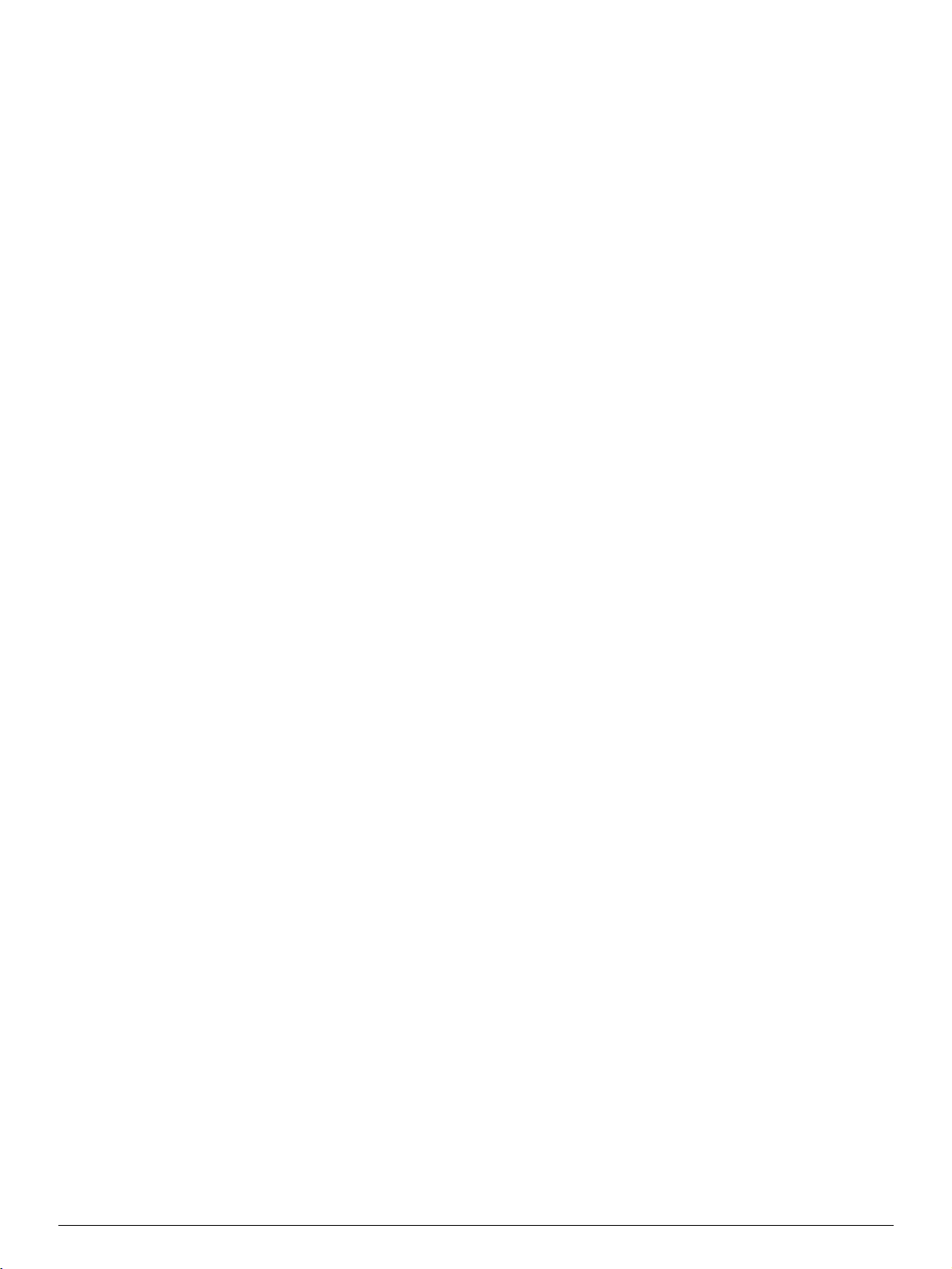
1
2
3
4
5
6
7
ZULASSUNGEN XIV DOCUCOLOR 12 SYSTEMHANDBUCH
Page 15

1
Die für die Systemverwaltung bestimmten
Bildschirme ermöglichen die Überprüfung der
Zähler, Verbrauchsmaterialien und Zählerstände.
Darüber hinaus bieten sie Zugriff auf die
Hilfsprogramme.
Im Hilfsprogramm-Modus kann der Administrator
außerdem die Standardwerte verschiedener
Ausgabe- und Druckerfunktionen festlegen.
Darüber hinaus ist der Systemadministrator für
folgendes zuständig: Wartungsaufgaben,
Bestellen von Verbrauchsmaterialien und
Entfernen oder Austausch von Modulen.
Das vorliegende Handbuch ist daher in drei Teile
gegliedert:
• Zähler- und Kostenstellenverwaltung
• Hilfsprogramme
• Wartung
2
3
4
Zusätzlich zu diesem Handbuch sind das
DocuColor 12 Drucker Benutzerhandbuch, das
Farbmaterialien Handbuch, die Liste Xerox
Document DoculColor 12 - Empfohlene
Materialien und die Informationen über das die
DocuColor 12 mit einem “External Digital Front
End” (DFE) zu verwenden.
Für Informationen über die Installationsplanung
das Document Centre 12 Handbuch für die
Standortplanung konsultieren.
5
6
7
DOCUCOLOR 12 SYSTEMHANDBUCH 1–1 EINFÜHRUNG
Page 16

1
Beschreibungen von Funktionen und
Optionen gehen den Anleitungen i. a. voraus.
Es müssen u. U. mehrere Verfahren
kombiniert werden, um die gewünschten
Ergebnisse zu erzielen.
Zur übersichtlichen Gestaltung werden eine
2
Reihe von Symbolen verwendet, die im
folgenden beschrieben werden.
Dieses Symbol kennzeichnet den Beginn
einer schrittweisen Anleitung. Die Schritte
sind in der vorgegebenen Reihenfolge
durchzuführen.
3
HINWEIS: Gibt hilfreiche
Zusatzinformationen, die zum besseren
Verständnis und reibungslosen Ablauf des
Verfahres dienen.
WICHTIG: Enthält wichtige
4
Zusatzinformationen oder Tips.
VORSICHT: Kennzeichnet ein Verfahren,
dessen unsachgemäße Durchführung zu
Verletzungen führen kann, die
lebensgefährlich sein können.
5
VORSICHT: Weist darauf hin, daß die
Arbeitsumgebung heiße Oberflächen aufweisen kann, bei deren Berührung Verletzungsgefahr besteht.
6
ACHTUNG: Kennzeichnet ein Verfahren,
dessen unsachgemäße Durchführung eine
Beschädigung des Geräts oder Datenverlust
zur Folge haben kann.
7
EINFÜHRUNG 1–2 DOCUCOLOR 12 SYSTEMHANDBUCH
Page 17

Der Administrator ist für das regelmäßige
Überprüfen des Zählerstandes, der
Druckausgababe und der Verbrauchsmaterialien,
wie Toner oder Fixieröl verantwortlich.
Der Zählerstand oder Verbrauchsmaterialstatus
kann auch ohne Administratorrechte kontrolliert
werden. Jeder Benutzer kann diese Funktionen
überprüfen.
1
2
2
4
In diesem Kapitel werden die einzlenen Schritte
zum Überprüfen beschrieben.
5
6
7
DOCUCOLOR 12 SYSTEMHANDBUCH 2–1 ZÄHLER, VERBRAUCHSMATERIALIEN
Page 18

Aktivieren des Verwaltungsmodus
1
2
2
4
Die Taste betätigen, um den Verwaltungsmodus
zu aktivieren. Diese Taste befindet sich über den
Zifferntasten.
Abb. 1: Systemverwaltungstaste
Mit Hilfe der Funktion Zähler kann die Ausgabe
für schwarzes und weißes Papier, farbiges Papier,
Papier der Größe 11 x 17 Zoll, A3 und für alle
schwarz-weißen sowie farbigen Ausdrucke
überprüft werden. Man muss keine
Administratorrechte besitzen, um den Zählerstand
überprüfen zu können. Diese Aufgabe kann von
jedem Benutzer ausgeführt werden.
5
Den Verwaltungsmodus aktivieren, falls dies noch
nicht geschehen ist. Hierzu die Taste Verwaltung
betätigen. Diese Taste befindet sich über den
Zifferntasten.
Der Bildschirm Zugriff wird angezeigt.
6
Abb. 2: Zugriff
7
ZÄHLER, VERBRAUCHSMATERIALIEN 2–2 DOCUCOLOR 12 SYSTEMHANDBUCH
Page 19

Die Taste Zähler betätigen.
1
Abb. 3: Taste Zähler
Der Bildschirm Zähler wird angezeigt.
Zähler 1: Gesamtzählerstand Farbe - Dieser
Zähler zeigt den Gesamtzählerstand für alle
Farbdrucke an, unabhängig von der Papiergröße.
Zähler 2: Gesamtzählerstand Schwarz-weiß Dieser Zähler zeigt den Gesamtzählerstand für
alle schwarz-weißen Drucke an, unabhängig von
der Papiergröße.
Zähler 3: 11 x17 Zoll, 12 x 18 Zoll und A3 Farbe
- Dieser Zähler zeigt den Gesamtzählerstand
für alle Farbdrucke der Größe 11 x 17 Zoll oder
A3 an.
Zähler 4: Gesamtzählerstand 1 & 2 - Dieser
Zähler gibt die addierten Zählerstände von Zähler
1 und 2 an.
Zum Verlassen des Bildschirms die Taste
Schließen betätigen. Der Bildschirm Zugriff wird
angezeigt.
Zum Verlassen des Verwaltungsmodus die Taste
Schließen betätigen.
Abb. 4: Zähler
Abb. 5: Zugriff
2
2
4
DOCUCOLOR 12 SYSTEMHANDBUCH 2–3 ZÄHLER, VERBRAUCHSMATERIALIEN
5
6
7
Page 20

1
Mit Hilfe der Funktion Verbrauchsmaterialstatus kann jeder Benutzer den Status des Verbrauchsmaterials, wie Toner und Fixieröl überprüfen. Man benötigt keine Administratorrechte um den Status zu überprüfen.
Indem der Verbrauchsmaterialstatus regelmäßig
2
2
überprüft wird, kann bestimmt werden, wann die
Verbrauchsmaterialien ausgetauscht werden
müssen.
Den Verwaltungsmodus aktivieren, falls dies noch
nicht geschehen ist. Hierzu die Taste Verwaltung
betätigen. Diese Taste befindet sich über den
Zifferntasten, wie in Abb. 1 gezeigt.
Der Bildschirm Zugriff wird angezeigt.
4
Abb. 6: Zugriff
Die Taste Verbrauchsmaterialien betätigen.
5
Abb. 7: Verbrauchsmaterialstatus
6
7
ZÄHLER, VERBRAUCHSMATERIALIEN 2–4 DOCUCOLOR 12 SYSTEMHANDBUCH
Page 21

Der Bildschirm Verbrauchsmaterialstatus wird
angezeigt.
Den Status der einzelnen Verbrauchsmaterialien
beachten:
1
• Tonerfarbe (Farben: Gelb, Magenta, Cyan
und Schwarz)
• Tonersammelbehälter
• Entwicklersammelbehälter
• Fixierölbehälter
• Copy Box
• Reinigungsfilz
HINWEIS: Verfügt der Drucker über ein
Endverarbeitungsgerät, wird der Status
“Heftklammermagazin” angezeigt.
“Ok” zeigt an, dass kein Austausch nötig ist.
Andere Meldungen sind:
• “Niedrig” zeigt an, dass die Tonerpatrone
beinahe leer ist und bald eine neue
Patrone erforderlich ist.
• “Leer” zeigt an, dass das Fixieröl oder die
Tonerpatrone sofort ausgewechselt
werden müssen.
Abb. 8: Verbrauchsmaterialstatus
2
2
4
• “Bald austauschen” zeigt an, dass das
entsprechende Verbrauchsmaterial bald
ausgetauscht werden muss.
• “Austauschen” zeigt an, dass der
Tonersammelbehälter,
Entwicklersammelbehälter, Reinigungsfilz
oder die Copy Box sofort ausgetauscht
werden müssen.
Zum Verlassen die Taste Schließen betätigen.
Der Bildschirm Zugriff wird angezeigt.
Um zum Verwaltungsmodus zurückzukehren, die
Ta st e Schließen betätigen.
5
Abb. 9: Zugriff
6
7
DOCUCOLOR 12 SYSTEMHANDBUCH 2–5 ZÄHLER, VERBRAUCHSMATERIALIEN
Page 22

1
2
2
4
5
6
7
ZÄHLER, VERBRAUCHSMATERIALIEN 2–6 DOCUCOLOR 12 SYSTEMHANDBUCH
Page 23

Im Modus “Hilfsprogramme” kann der
Systemadministrator die Standardwerte für eine
Reihe von Funktionen einstellen.
Beim Zugriff auf die Hilfsprogramme erscheint der
Bildschirm “Hilfsprogramme” (s. Abb. 1). Von
diesem Bildschirm aus kann auf folgende
Optionen zugegriffen und eine Änderung
vorgenommen werden:
1
2
3
4
• Behälterverwaltung
• Geräteeinrichtung
• Akustische Signale
• Geräte-Timeouts
• Hilfsprogramm-Paßwort ändern
In diesem Kapitel wird beschrieben, wie der
Hilfsprogramm-Modus aktiviert und beendet wird.
Darüber hinaus werden Erläuterungen und
Verfahren zu den oben aufgeführten Funktionen
gegeben, die zur Einrichtung der DocuColor 12
dienen.
WICHTIG: Im Bildschirm “Hilfsprogramme”
Schließen betätigen. Die Benutzerregister
erscheinen.
Abb. 1: Hilfsprogramme
5
6
7
DOCUCOLOR 12 SYSTEMHANDBUCH 3–1 HILFSPROGRAMME
Page 24

1
Hilfsprogramme aufrufen
WICHTIG:
• Bei Betätigung von Alles löschen im
Hilfsprogramm-Modus werden alle
2
vorherigen Vorwahlen gelöscht.
• Im Hilfsprogramm-Modus können keine
Aufträge aktiviert werden.
3
Die Systemverwaltungstaste oberhalb der
Zifferntasten betätigen. Der Bildschirm “Zugriff”
erscheint.
4
Abb. 2: Systemverwaltung
5
Hilfsprogramme betätigen. Der Bildschirm
“Hilfsprogramm-Paßwort” erscheint.
Abb. 3: Zugriff
6
7
Abb. 4: Hilfsprogramm-Paßwort
HILFSPROGRAMME 3–2 DOCUCOLOR 12 SYSTEMHANDBUCH
Page 25

Paßwort über Zifferntasten eingeben und die
Eingabetaste auf dem Touchscreen betätigen.
HINWEIS: Das Standardpaßwort ist 11111. Das
Paßwort ändern, um unbefugten Zugriff auf die
Hilfsprogramme zu verhindern.
Schließen betätigen, um den Bildschirm ohne
Paßworteingabe zu schließen.
1
Nach der korrekten Paßworteingabe erscheint der
Bildschirm “Hilfsprogramme”.
Hilfsprogramme verlassen
Zum Verlassen der Hilfsprogramme im Bildschirm
“Hilfsprogramme” Schließen betätigen.
Schließen betätigen, um einen beliebigen
Bildschirm im Modus “Hilfsprogramme” ohne
Vornahme von Änderungen zu schließen und den
vorherige Bildschirm anzuzeigen.
Abb. 5: Hilfsprogramme
2
3
3
3
4
DOCUCOLOR 12 SYSTEMHANDBUCH 3–3 HILFSPROGRAMME
5
6
7
Page 26

1
Der Bildschirm “Behälterverwaltung” bietet die
Funktionen Papierart.
Papierart
Im Bildschirm “Behälterverwaltung” werden die
2
3
Papierbehälter 1, 2, 3 und 4 sowie die aktuelle
Papierart (Normal oder Pappe) jeden
Papierbehälters angezeigt.
HINWEIS: Keine Pappe in Papierbehälter 1
einlegen. Für Papier mit einem Gewicht von bis
zu 128 g/m
verwenden. Papierbehälter 5 für Papier mit einem
Gewicht von 250 g/m
Für weitere Informationen zum Papier kann im
Farbmaterialien Handbuch und in der Liste
Empfohlene Materialien nachgeschlagen werden.
Auf beide Dokumente kann über die Xerox
Website unter “Support” zugegriffen werden
(www.xerox.com).
² die Papierbehälter 2, 3 und 4
² verwenden.
4
Im Bildschirm “Hilfsprogramme” Behälterverwaltung betätigen. Der Bildschirm “Behälterverwaltung” erscheint.
5
Papierart betätigen. Der Bildschirm “Papierart”
erscheint.
Abb. 6: Behälterverwaltung
6
Abb. 7: Papierart
7
HILFSPROGRAMME 3–4 DOCUCOLOR 12 SYSTEMHANDBUCH
Page 27

Die aktuellen Einstellungen jeden Behälters
überprüfen. Den gewünschten Papierbehälter mit
Hilfe der Pfeiltasten auswählen.
Die Taste Einstellungen ändern drücken, um
ausführliche Behälterinformationen anzuzeigen
(s. Beispiel für Behälter 2, 3 und 4 in Abb. 8).
1
HINWEIS: Pappe kann aus dem Papierbehälter 1
nicht benutzt werden.
HINWEIS: Die Auswahl von Pappe für
Papierbehälter 2, 3 oder 4 muss erfolgen, wenn
Papier mit einem höheren Gewicht als 105 g/m²
benutzt wird. Das schwerste Papier, das von
Behälter 2, 3 oder 4 benutzt werden kann, hat ein
Gewicht von 128 g/m².
Für weitere Informationen zum Papier kann im
Farbmaterialien Handbuch und in der Liste
Empfohlene Materialien nachgeschlagen werden.
Auf beide Dokumente kann über die Xerox
Website unter “Support” zugegriffen werden
(www.xerox.com).
Die Taste für die Einstellungen drücken, die am
besten die die Papierart für den Behälter
beschreibt.
Die Taste Speichern drücken, um die
Einstellungen zu speichern und zum Bildschirm
“Papierart” zuzückzukehren.
Gegebenenfalls die Schritte 3 bis 6 für einen
anderen Papierbehälter durchführen.
Abb. 8: Behälterinformationen (Beispiel)
2
3
3
3
4
Die Taste Schließen drücken, um zum Bildschirm
“Behälterverwaltung” zurückzukehren.
Die Taste Schließen drücken, um zum Bildschirm
“Hilfsprogramme” zurückzukehren.
DOCUCOLOR 12 SYSTEMHANDBUCH 3–5 HILFSPROGRAMME
5
6
7
Page 28

1
Mit Hilfe dieser Einstellungen werden Kopienlimits
festgelegt. Außerdem wird hier die automatische
Abschaltung aktiviert oder deaktiviert.
WICHTIG: Bei aktivierter automatischer
Abschaltung über die Funktion “Timeouts”
angeben, nach wieviel Minuten das Gerät
2
3
automatisch abgeschaltet wird.
Im Bildschirm “Hilfsprogramme” Geräteeinrichtung wählen. Der Bildschirm “Geräteeinrichtung” erscheint (s. Abb. 9).
Die aktuellen Einstellungen überprüfen. Die Taste
Einstellungen ändern betätigen.(s. Abb. 10).
Die Taste für Zoll oder Millimeter betätigen, um die
entsprechende Einheit auf dem Touchscreen
anzuzueigen.
4
Die Taste Speichern betätigen, um die
Einstellungen zu speichern und zum Bildschirm
“Geräteeinstellungen” zurückzukehren.
Die Taste Schließen betätigen, um zum
Bildschirm “Hilfsprogramme” zurückzukehren.
Abb. 9: Geräteeinrichtung
Abb. 10: Einstellungen ändern
5
6
7
HILFSPROGRAMME 3–6 DOCUCOLOR 12 SYSTEMHANDBUCH
Page 29

Für folgende Vorgänge bzw. Situationen können
akustische Signale eingerichtet werden:
• Auswahl
• Konflikt
1
• Eingabe am Steuerpult
• Fehler
Das akustische Signal für die Eingabe über die
Zifferntasten kann aktiviert oder deaktiviert
werden. Für alle anderen Optionen kann das
Signal deaktiviert werden oder leise, normal oder
laut eingestellt werden.
Im Bildschirm “Hilfsprogramme” Akustische
Signale betätigen. Der Bildschirm “Akustische
Signale” erscheint.
Die aktuellen Einstellungen überprüfen. Zur
Änderung einer Einstellung mit Hilfe der
Pfeiltasten das entsprechende Signal wählen und
Einstellungen ändern betätigen.
Einen der folgenden Schritte durchführen:
Abb. 11: Akustische Signale
2
3
3
3
4
• Für die Eingabe am Steuerpult Ton oder Kein
Ton betätigen (s. Abb. 12).
• Für andere Optionen (s. Abb. 13) Kein Ton,
Leise, Normal oder Laut betätigen.
Speichern betätigen. Der Bildschirm mit den
akustischen Signalen erscheint.
Ggf. Schritte 2 bis 4 wiederholen, um weitere
Signale einzustellen.
Schließen betätigen. Der Bildschirm
“Hilfsprogramme” erscheint.
5
Abb. 12: Eingabe am Steuerpult
6
Abb. 13: Auswahl
7
DOCUCOLOR 12 SYSTEMHANDBUCH 3–7 HILFSPROGRAMME
Page 30

1
Über die Funktion “Timeouts” kann festgelegt
werden, wie lange sich das Gerät in Bereitschaft
befinden soll, bevor folgendes geschieht:
Umschalten in Energiesparbetrieb, Verlassen des
Bildschirms “Hilfsprogramme”.
2
Geräte-
Timeouts
Beschreibung
Ein-
stellung
Energie-
sparbetrieb
3
Tools Mode
Timeout
4
Hier kann festgelegt werden, wel-
che Zeitspanne
verstreichen soll,
bis das Gerät nach
Verarbeitung des
letzten Auftrags in
den Energiespar-
betrieb schalten
soll.
This sets the time
from the last selection until Tools
Mode is automati-
cally exited.
Table 1: Geräte-Timeouts
15-240
Min.
10-60 Min.
5
6
7
HILFSPROGRAMME 3–8 DOCUCOLOR 12 SYSTEMHANDBUCH
Page 31

Im Bildschirm “Hilfsprogramme” Geräte-Timeouts
betätigen. Der Bildschirm “Geräte-Timeouts”
erscheint.
Die aktuellen Einstellungen überprüfen. Zur
Änderung einer Einstellung mit Hilfe der
Pfeiltasten die gewünschte Option auswählen und
Einstellungen ändern betätigen. Der Bildschirm
mit ausführlichen Informationen erscheint.
Einen der folgenden Schritte durchführen:
• Mit Hilfe der Pfeiltasten die gewünschte
Zeitspanne für Umschalten in
Energiesparbetrieb, oder Verlassen
desBildschirms “Hilfsprograme” wählen.
• Zur Deaktivierung der Timeouts Timeout
deaktiviert im Bildschirm “Hilfsprogramme”
betätigen.
Abb. 14: Geräte-Timeouts
1
2
3
3
3
Schließen betätigen, um die Einstellungen zu
speichern. Der Bildschirm “Geräte-Timeouts”
erscheint.
Ggf. Schritte 2 bis 4 für andere TimeoutEinstellungen wiederholen.
Schließen betätigen. Das Fenster
“Hilfsprogramme” erscheint.
4
5
6
DOCUCOLOR 12 SYSTEMHANDBUCH 3–9 HILFSPROGRAMME
7
Page 32

1
Paßwörter dienen zum Verhindern unbefugten
Zugriffs auf die Systemverwaltung. Um maximale
Sicherheit zu gewährleisten, nicht das
vorgegebene Paßwort (11111) verwenden und das
Paßwort regelmäßig ändern.
WICHTIG: Als Paßwort keine bekannten
2
Angaben, wie Geburtsdatum und
Telefonnummern, einfache Kombinationen oder
eine fünfmalige Wiederholung der gleichen Zahl,
wählen.
WICHTIG: Sollte das Paßwort vergessen
werden, muss ein Kundendienstmitarbeiter das
Gerät auf die Standardeinstellungen zurückstellen
3
Im Bildschirm “Hilfsprogramme” HilfsprogrammPaßwort betätigen. Der Bildschirm
“Hilfsprogramm-Paßwort” erscheint.
4
5
Über die Zifferntasten einen Wert in das Feld
“Neues Paßwort” eingeben. Die Eingabetaste
betätigen.
Denselben Wert in das Feld “Neues Paßwort
bestätigen” eingeben. Die Eingabetaste
betätigen.
HINWEIS: Unterläuft ein Fehler bei der Eingabe,
die Löschtaste betätigen, den Wert erneut
eingeben und die Eingabetaste betätigen.
Schließen betätigen. Der Bildschirm
“Hilfsprogramme” erscheint.
Abb. 15: Hilfsprogramm-Paßwort ändern
6
7
HILFSPROGRAMME 3–10 DOCUCOLOR 12 SYSTEMHANDBUCH
Page 33

Einige Bereiche des Druckers müssen regelmäßig
gereinigt oder ausgetauscht werden, um einen
zuverlässigen Betrieb zu gewährleisten.
In diesem Kapitel werden die Bereiche des
Druckers aufgeführt, die vom Kunden zu warten
sind. Außerdem werden Wartungsanleitungen
gegeben.
1
2
3
4
Bei Problemen, die nicht von der Bedienungskraft
gelöst werden können, ist der Xerox
Kundendienst zu verständigen. In diesem Fall den
Abschnitt “Kundendienst anfordern” in diesem
Kapitel lesen.
Am Ende des Kapitels wird beschrieben, wie
Verbrauchsmaterialien für dieses Gerät zu
bestellen sind. Darüber hinaus werden alle
Verbrauchsmaterialien aufgeführt.
5
6
7
DOCUCOLOR 12 SYSTEMHANDBUCH 4–1 WARTUNG
Page 34

1
Den Touchscreen täglich vor der Aufwärmphase
reinigen. Staub und Fingerabdrücke entfernen.
Zur Reinigung des Touchscreens ein sauberes
fusselfreies Tuch verwenden.
2
ACHTUNG: Um eine Beschädigung des
Touchscreens zu vermeiden, kein Xerox oder
Xerox Europe Reinigungsmittel oder Wasser auf
dem Touchscreen oder dem Steuerpult
anwenden.
3
Abb. 1: Touchscreen reinigen
4
5
6
7
WARTUNG 4–2 DOCUCOLOR 12 SYSTEMHANDBUCH
Page 35

Tonerpatrone austauschen
Erscheint ein Hinweis, daß die Tonerpatrone
ausgetauscht werden muß, den hier aufgeführten
Anweisungen sowie den Hinweisen folgen, die auf
den Etiketten auf der Tonerpatrone und dem Gerät
gegeben werden.
ACHTUNG: Um das Verschütten von Toner zu
vermeiden, die Tonerpatrone nur dann
austauschen, wenn eine Meldung darauf hinweist.
HINWEIS: Die Tonerpatrone sollte ausgetauscht
werden, wenn die zugehörige Meldung erscheint.
Nach Erscheinen der Meldung können noch
ungefähr 1500 Drucke mit Text oder ungefähr
1000 Drucke mit Graphiken erstellt werden.
HINWEIS: Erscheint eine Meldung auf dem
Bildschirm, dass eine Tonerpatrone leer ist, wird
die Farbe der leeren Patrone angezeigt. Wird eine
weitere Meldung einer leeren Tonerpatrone
angezeigt, erscheint eine allgemeinere Meldung,
die nicht über die Farbe der leeren Patrone
Aufschluss gibt. Nach Aufrufen des
Systemverwaltungsmodus muss die Taste
Verbrauchsmaterialien betätigt werden, um den
Status der Tonerpatronen anzuzeigen und zu
überprüfen, welche Patrone ausgetauscht
werden muss.
Abb. 2: Aufforderung zum Austausch
der Tonerpatrone
1
2
3
4
4
DOCUCOLOR 12 SYSTEMHANDBUCH 4–3 WARTUNG
5
6
7
Page 36

1
Die vordere Abdeckung des Druckers öffnen.
Die Tonerpatronen sind zu sehen. Von links nach
rechts sind die Tonerfarben Cyan, Magenta, Gelb
und Schwarz.
2
Den Boden unterhalb der Tonerpatrone mit
einigen Blättern Papier abdecken, um ggf. Toner
aufzufangen.
Abb. 3: Tonerpatronen
3
4
5
6
7
WARTUNG 4–4 DOCUCOLOR 12 SYSTEMHANDBUCH
Page 37

Die leere Patrone gegen den Uhrzeigersinn
drehen, bis der Pfeil auf der Patrone an dem Bild
mit dem geöffenten Vorhängeschloss auf dem
Gerät ausgerichtet ist.
1
2
Abb. 4: Tonerpatrone drehen
Die Patrone herausnehmen. Die Patrone gemäß
den geltenden Richtlinien entsorgen.
Die neue Patrone aus der Verpackung nehmen.
Die Patrone horizontal schütteln.
Abb. 5: Tonerpatrone herausnehmen
3
4
4
5
Abb. 6: Patrone schütteln
DOCUCOLOR 12 SYSTEMHANDBUCH 4–5 WARTUNG
6
7
Page 38

Den Pfeil auf der Patrone an dem Pfeil oben an
der Öffnung ausrichten und die Patrone in das
1
Gerät hineinschieben.
2
Die Patrone im Uhrzeigersinn drehen, bis der
Punkt auf der Patrone am Bild mit dem
3
4
5
geschlossenen Vorhängeschloss auf dem Gerät
ausgerichtet ist.
Vordere Abdeckung des Druckers schließen.
Die Blätter am Boden unter der Tonerpatrone
entfernen und gemäß den geltenden Richtlinien
entsorgen.
ACHTUNG: Niemals warmes oder heißes
Wasser oder Reinigungsmittel verwenden, um
Toner von Haut oder Kleidung zu entfernen. Dies
erschwert das Entfernen des Toners. Gelangt
Toner auf die Haut oder Kleidung, diesen mit einer
Bürste entfernen, wegpusten oder mit kaltem
Wasser und milder Seife abwaschen.
ACHTUNG: Sind mehrere Tonerpatronen
auszutauschen, sicherstellen, daß die neuen
Patronen in die richtige Öffnung für die jeweilige
Farbe geschoben werden.
Abb. 7: Pfeil auf Patrone ausrichten und
Patrone hineinschieben
Abb. 8: Patrone drehen
6
7
WARTUNG 4–6 DOCUCOLOR 12 SYSTEMHANDBUCH
Page 39

Tonersammelbehälter austauschen
Erscheint eine Meldung, die zum Austauschen
des Tonersammelbehälters auffordert den hier
aufgeführten Anweisungen sowie den Hinweisen
auf den Etiketten folgen, die sich auf dem
Tonersammelbehälter und dem Gerät befinden.
ACHTUNG: Um das Verschütten von Toner zu
vermeiden, den Tonersammelbehälter nur
austauschen, wenn eine Meldung dazu auffordert.
Vordere Abdeckung des Druckers öffnen.
Den Boden unterhalb des Tonersammelbehälters
mit einigen Blättern Papier abdecken, um ggf.
Toner aufzufangen.
Der Sammelbehälter (Bereich A in Abb. 9)
befindet sich oben links im Drucker.
1
2
Abb. 9: Aufforderung zum Austausch
des Tonersammelbehälters
3
Abb. 10: Tonersammelbehälter
4
4
5
6
DOCUCOLOR 12 SYSTEMHANDBUCH 4–7 WARTUNG
7
Page 40

Den Tonersammelbehälter mit der rechten Hand
anfassen und herausnehmen.
1
2
Abb. 11: Gebrauchten Tonersammelbehälter
Den gebrauchten Tonersammelbehälter in eine
Plastiktüte geben und gemäß den geltenden
3
Richtlinien entsorgen.
herausnehmen
4
Abb. 12: Gebrauchten Tonersammelbehälter
entsorgen
Neuen Tonersammelbehälter aus der Verpackung
nehmen.
5
6
Abb. 13: Neuen Behälter
aus Verpackung nehmen
7
WARTUNG 4–8 DOCUCOLOR 12 SYSTEMHANDBUCH
Page 41

Den neuen Tonerabfallbehälter an dem Pfeil auf
dem Gerät ausrichten und in das Gerät
hineinschieben.
Vordere Abdeckung des Geräts schließen.
Die Blätter vom Boden unterhalb des
Tonersammelbehälters entfernen und die Blätter
gemäß den geltenden Richtlinien entsorgen.
1
ACHTUNG: Niemals warmes oder heißes
Wasser oder Reinigungsmittel verwenden, um
Toner von Haut oder Kleidung zu entfernen. Dies
erschwert das Entfernen des Toners. Gelangt
Toner auf die Haut oder Kleidung, diesen mit einer
Bürste entfernen, wegpusten oder mit kaltem
Wasser und milder Seife abwaschen.
Abb. 14: Neuen Behälter
einsetzen
2
3
4
4
DOCUCOLOR 12 SYSTEMHANDBUCH 4–9 WARTUNG
5
6
7
Page 42

Entwicklersammelbehälter austauschen
1
2
3
Erscheint eine Meldung, die zum Austauschen
des Entwicklersammelbehälters auffordert, den
hier aufgeführten Anweisungen sowie den
Hinweisen auf den Etiketten folgen, die sich auf
der Entwicklersammelbehälter-Verpackung und
dem Gerät befinden.
ACHTUNG: Um das Verschütten von Entwickler
zu vermeiden, den Entwicklersammelbehälter nur
austauschen, wenn eine Meldung dazu auffordert.
Die vordere Abdeckung des Druckers öffnen.
Den Boden unterhalb des Entwicklersammelbehälters mit einigen Blättern Papier abdecken,
um ggf. Toner aufzufangen.
Der Entwicklersammelbehälter ist sichtbar
(Bereich C in Abb. 15).
4
Abb. 15: Gebrauchter
Entwicklersammelbehälter
5
6
7
WARTUNG 4–10 DOCUCOLOR 12 SYSTEMHANDBUCH
Page 43

Den Entwicklersammelbehälter mit der rechten
Hand anfassen und herausnehmen.
1
2
Abb. 16:
Entwicklersammelbehälter entfernen
Die goldene Kappe von der Vorderseite des alten
Behälters entfernen.
Die goldene Kappe auf die Öffnung auf der
anderen Seite des Behälter setzen, um das
Verschütten von Entwickler zu vermeiden.
Abb. 17: Kappe entfernen
3
4
4
5
Abb. 18: Kappe auf Öffnung
setzen
DOCUCOLOR 12 SYSTEMHANDBUCH 4–11 WARTUNG
6
7
Page 44

Den alten Entwicklerabfallbehälter in eine
Plastiktüte geben und gemäß den geltenden
1
Richtlinien entsorgen.
2
Abb. 19: Entwicklersammelbehälter
entsorgen
Den neuen Entwicklersammelbehälter aus der
Verpackung nehmen.
3
4
Abb. 20: Neuen Behälter
Den neuen Entwicklersammelbehälter an dem
Pfeil auf dem Gerät ausrichten und in das Gerät
hineinschieben.
Vordere Abdeckung des Druckers schließen.
aus Verpackung nehmen
5
Die Blätter auf dem Boden unterhalb des
Entwicklersammelbehälters entfernen und gemäß
den geltenden Richtlinien entsorgen.
6
Abb. 21: Neuen Behälter
einsetzen
7
WARTUNG 4–12 DOCUCOLOR 12 SYSTEMHANDBUCH
Page 45

CopyBox austauschen
Erscheint eine Meldung, die zum Austauschen der
CopyBox auffordert, den hier aufgeführten
Anweisungen sowie den Hinweisen folgen, die auf
den Etiketten auf der CopyBox und dem Gerät
gegeben werden.
ACHTUNG: Um eine Beschädigung der neuen
CopyBox zu vermeiden, die CopyBox nur
austauschen, wenn eine Meldung dazu auffordert.
ACHTUNG: Den Entwicklerabfallbehälter nicht
herausnehmen, wenn die CopyBox
herausgenommen wurde, da dies zur
Beschädigung der CopyBox führen kann.
Abb. 22: Aufforderung zum Austausch
der CopyBox
1
2
3
4
4
5
6
DOCUCOLOR 12 SYSTEMHANDBUCH 4–13 WARTUNG
7
Page 46

1
Die vordere Abdeckung des Druckers öffnen.
Den goldenen Entriegelungshebel der CopyBox
(Bereich B) gegen den Uhrzeigersinn drehen, um
sie zu lösen.
2
HINWEIS: Das in Abb. 23 auf der Entriegelung
sichtbare “B” befindet sich tatsächlich auf der
CopyBox.
3
Abb. 23: Goldener Entriegelungshebel (B)
4
5
Abb. 24: CopyBox lösen
6
7
WARTUNG 4–14 DOCUCOLOR 12 SYSTEMHANDBUCH
Page 47

Den goldenen Entriegelungshebel der CopyBox
mit der rechten Hand anfassen und nach oben
drücken, um den Hebel zu entriegeln. Die
CopyBox langsam herausziehen, bis der Riemen
oben an der CopyBox sichtbar wird.
Den Riemen mit der linken Hand anfassen und die
CopyBox ganz herausnehmen.
Die neue CopyBox aus der Verpackung nehmen.
Die Lasche des Schutzblatts anfassen und das
Blatt langsam gegen den Uhrzeigersinn aus der
CopyBox herausziehen.
1
2
Abb. 25: Riemen anfassen und
CopyBox herausziehen
3
Abb. 26: Schutzblatt von
CopyBox entfernen
4
4
5
6
DOCUCOLOR 12 SYSTEMHANDBUCH 4–15 WARTUNG
7
Page 48

ACHTUNG: Um eine Beschädigung der neuen
CopyBox zu vermeiden, vor dem Einsetzen
1
sicherstellen, daß die CopyBox richtig
ausgerichtet ist.
Die neue CopyBox an dem Pfeil auf dem Gerät
ausrichten und in den Drucker hineinschieben.
2
Die neue CopyBox mit Druck hineinschieben, bis
der goldene Hebel einrastet.
3
Abb. 27: Neue CopyBox einsetzen
Den goldenen Hebel der CopyBox im
Uhrzeigersinn drehen, bis er einrastet.
4
Vordere Abdeckung des Druckers schließen.
Abb. 28: CopyBox einrasten
5
Die gebrauchte CopyBox in den Karton der neuen
CopyBox geben und gemäß der Anleitung auf
dem Karton an Xerox senden.
6
7
WARTUNG 4–16 DOCUCOLOR 12 SYSTEMHANDBUCH
Page 49

Fixierölbehälter austauschen
Erscheint eine Meldung, die zum Austauschen
des Fixieröls auffordert, den hier aufgeführten
Anweisungen sowie den Hinweisen auf den
Etiketten folgen, die sich im Fixierölbereich und
auf dem Gerät befinden.
VORSICHT: Die Fixieranlage kann sehr heiß
sein. Um Verletzungen zu vermeiden, nur die im
folgenden Verfahren beschriebenen Komponenten anfassen.
VORSICHT: Fixieröl kann glatt sein. Wird Fixieröl
auf den Boden verschüttet, den betroffenen
Bereich gründlich säubern.
ACHTUNG: Den Fixierölbehälter nicht auf den
Drucker stellen. Gelangt Fixieröl auf das Gerät,
die betroffene Fläche gründlich säubern.
VORSICHT: Fixieröl kann eine Reizung der
Augen verursachen. Nach Handhabung des
Fixierölbehälters die Hände gründlich mit Wasser
und Seife waschen.
1
Abb. 29: Aufforderung zum Austausch
des Fixierölbehälters
2
3
Vordere Abdeckung des Druckers öffnen.
Den Boden mit einigen Blättern Papier abdecken,
um ggf. Fixieröl aufzufangen.
Den grünen Griff im Uhrzeigersinn drehen, bis er
nach unten zeigt.
4
4
5
6
DOCUCOLOR 12 SYSTEMHANDBUCH 4–17 WARTUNG
7
Page 50

Das Papierwegmodul herausziehen, bis es
vollständig offen liegt.
1
2
Abb. 30: Papierwegmodul herausziehen
Der Fixierölbehälter befindet sich vorne im
Papierwegmodul (Bereich D).
3
Den Fixierölbehälter waagerecht hochheben. Den
Behälter über dem Fixieranlagenbereich halten,
bis überschüssiges Öl abgetropft ist. Beim
Entfernen vom Gerät ein Blatt Papier unter die
Behälteröffnung halten, um Tropfen aufzufangen
D
4
Abb. 31: Gebrauchten
Fixierölbehälter herausnehmen (D)
5
6
7
WARTUNG 4–18 DOCUCOLOR 12 SYSTEMHANDBUCH
Page 51

ACHTUNG: Den Fixierölbehälter nicht zu nahe
ans Gerät stellen. Gelangt Fixieröl auf das Gerät,
die betroffene Fläche gründlich reinigen.
Den alten Behälter in eine Plastiktüte geben und
gemäß den geltenden Richtlinien entsorgen.
1
2
Abb. 32: Gebrauchten Behälter entsorgen
Den neuen Behälter aus der Verpackung nehmen.
Abb. 33: Neuen Behälter aus
Verpackung nehmen
3
4
4
5
DOCUCOLOR 12 SYSTEMHANDBUCH 4–19 WARTUNG
6
7
Page 52

Die Kappe des Behälters entfernen.
1
2
Abb. 34: Kappe entfernen
Den Behälter in die richtige Position auf dem
Papierwegmodul bringen und vorsichtig
3
einsetzen.
4
Papierwegmodul mit Druck hineinschieben.
Abb. 35: Fixierölbehälter einsetzen
5
6
7
WARTUNG 4–20 DOCUCOLOR 12 SYSTEMHANDBUCH
Page 53

Den Griff am Papierwegmodul gegen den
Uhrzeigersinn drehen, bis er nach oben zeigt und
einrastet.
Die vordere Abdeckung des Druckers schließen.
Blätter vom Boden entfernen und gemäß den
geltenden Richtlinien entsorgen.
1
VORSICHT: Fixieröl kann glatt sein. Wird Fixieröl
auf den Boden verschüttet, den betroffenen
Bereich gründlich säubern.
ACHTUNG: Den Fixierölbehälter nicht auf das
Gerät stellen. Gelangt Fixieröl auf das Gerät, die
betroffene Fläche gründlich reinigen.
VORSICHT: Fixieröl kann eine Reizung der
Augen verursachen. Nach Handhabung des
Fixierölbehälters die Hände gründlich mit Wasser
und Seife waschen.
2
3
4
4
DOCUCOLOR 12 SYSTEMHANDBUCH 4–21 WARTUNG
5
6
7
Page 54

Reinigungsfilz austauschen
1
2
Erscheint eine Meldung, die zum Austausch des
Reinigungsfilzes auffordert, den hier aufgeführten
Anweisungen sowie den Hinweisen folgen, die auf
Etiketten beim Reinigungsfilz gegeben werden.
Abb. 36: Aufforderung zum Austausch
des Reinigungsfilzes
VORSICHT: Die Fixieranlage kann sehr heiß
sein. Um Verletzungen zu vermeiden, nur die im
folgenden Verfahren beschriebenen Komponenten anfassen.
3
Die vordere Abdeckung des Druckers öffnen.
Den Griff am Papierwegmodul im Uhrzeigersinn
drehen, bis er nach unten zeigt.
4
Das Papierwegmodul herausziehen, bis es
vollständig offen liegt.
5
Abb. 37: Papierwegmodul herausziehen
6
7
WARTUNG 4–22 DOCUCOLOR 12 SYSTEMHANDBUCH
Page 55

VORSICHT: Die Fixieranlage kann sehr heiß
sein. Um Verletzungen zu vermeiden, die Fixieranlage mind. 20 Minuten abkühlen lassen. Nur die
im folgenden Verfahren beschriebenen Komponenten berühren.
1
2
Abb. 38: Fixieranlage abkühlen lassen
Die vordere und hintere Entriegelungstaste
oben auf der Fixieranlage drücken, um den
Reinigungsfilz (Bereich E) zu lösen. Der Filz läßt
sich rechts vom Papierwegmodul abnehmen.
Den Reinigungsfilz (E) vorsichtig herunterdrücken
und nach rechts ziehen, um ihn abzunehmen.
Den Reinigungsfilz in einen Beutel stecken und
gemäß den geltenden Richtlinien entsorgen.
E
Abb. 39: Reinigungsfilz lösen
3
4
4
5
Abb. 40: Reinigungsfilz entfernen
DOCUCOLOR 12 SYSTEMHANDBUCH 4–23 WARTUNG
6
7
Page 56

Neuen Reinigungsfilz aus der Verpackung
nehmen.
1
Die vorderen und hinteren Pfeile auf dem neuen
Reinigungsfilz an den Pfeilen auf der rechten
Seite der Fixieranlage ausrichten.
2
Abb. 41: Neuen Reinigungsfilz einsetzen
Das Tuch an den schwarzen Klammern anlehnen
3
und die Oberkante des Filzes vorsichtig
einsetzen. Sicherstellen, daß der Filz einrastet.
ACHTUNG: Den Reinigungsfilz nicht in die
Fixieranlage drücken, da dies zur Beschädigung
des Tuchs führen kann.
4
Abb. 42: Neuen Reinigungsfilz einsetzen
Das Papierwegmodul hineinschieben.
Den Griff am Papierwegmodul gegen den
Uhrzeigersinn drehen, bis er nach oben zeigt und
einrastet.
5
Vordere Abdeckung des Druckers schließen.
6
7
WARTUNG 4–24 DOCUCOLOR 12 SYSTEMHANDBUCH
Page 57

Läßt sich ein Problem nicht beheben, ist der
Kundendienst anzufordern.
Wie folgt vorgehen:
Das Problem sollte ausführlich beschrieben
werden können. Auf diese Weise kann das
Problem möglicherweise per Telefon gelöst
werden. Ist dies nicht möglich, wird umgehend der
Besuch eines Kundendiensttechnikers vereinbart.
1
2
Vor der Problembehebung stets die Stoptaste
drücken und gedrückt halten, um den Fehlercode
anzuzeigen.
HINWEIS: Wird vor Betätigen der Stoptaste mit
dem Problembehebungsverfahren begonnen,
erscheint der Fehlercode nicht.
Die Fehlercodes notieren.
3
4
4
5
DOCUCOLOR 12 SYSTEMHANDBUCH 4–25 WARTUNG
6
7
Page 58

Die Seriennummer des Geräts notieren. Die
untere Abdeckung an der linken Geräteseite
1
2
öffnen. Die Seriennummer befindet sich unten an
der offenen Geräteseite.
Ist die Kopienqualität schlecht, beim Anruf des
Kundendienstes eine Kopie bereithalten, um das
Problem beschreiben zu können.
Falls möglich, den Kundendienst von einem
Telefon in der Nähe des Geräts anrufen. Den
Anweisungen vom Kundendienstmitarbeiter
folgen.
Bei der Geräteinstallation wird eine KundendienstTelefonnummer ausgehändigt. Diese Nummer in
das untenstehende Feld eintragen:
3
Telefonnr. Kundendienst:
______________________________________
Die Xerox Website kann unter folgender Adresse
aufgerufen werden:
http:\\www.xerox.com
Abb. 43: Seriennummer
4
5
6
7
WARTUNG 4–26 DOCUCOLOR 12 SYSTEMHANDBUCH
Page 59

Den Verbrauchsmaterialstand regelmäßig
überprüfen und Material rechtzeitig nachbestellen.
Die Telefonnummer für VerbrauchsmaterialBestellungsaufnahmen wird entweder bei der
Installation ausgehändigt oder ist vom Xerox
Partner anzufordern. Die Nummer in das
untenstehende Feld eintragen:
Telefonnr. für Verbrauchsmaterial-Bestellung:
______________________________________
Folgende Angaben sind erforderlich:
1
2
• Xerox Kundennummer
(im Format X-XXX-XXX-XXXX)
___________________________________
• Modellnummer:
• DocuColor 12
___________________________________
• DocuColor 12 mit “External Digital Front
End” (DFE)
___________________________________
• Gewünschtes Produkt
• Gewünschte Menge
3
4
4
5
DOCUCOLOR 12 SYSTEMHANDBUCH 4–27 WARTUNG
6
7
Page 60

Empfohlener Verbrauchsmaterialbestand
1
In dieser Tabelle sind die Verbrauchsmaterialien
samt Teilenummern aufgeführt, die bereitzuhalten
sind.
Die Anzahl eines jedes Verbrauchsmaterials ist in
Klammern nach der entsprechenden Artikelnumer
angegeben.
2
Produkt USA
Linsen- und Spiegelreiniger 43P81 43P81 8R9017B
Fusselfreies Tuch 19P3025 19P3025 19P3025
3
Allzweckreiniger 43P45 43P45 8R90176
Toner, Schwarz 5R616 5R616 5R90241
Toner, Cyan 5R617 5R617 5R90242
Toner, Magenta 5R618 5R618 5R90243
Toner, Gelb 5R619 5R619 5R90244
Xerox
Canada
Xerox
GmbH
4
Fixierölbehälter 8R7975 8R7975 8R7982
Tonersammelbehälter 8R7976 8R7976 8R7983
Entwicklersammelbehälter 8R7977 8R7977 8R7984
Reinigungsfilz 8R7980 8R7980 8R7985
CopyBox (FSMA) 13R557 13R557 13R559
CopyBox (T&M) 13R558 13R558 13R560
5
6
7
WARTUNG 4–28 DOCUCOLOR 12 SYSTEMHANDBUCH
Page 61

Empfohlene Papierarten und Klarsichtfolien
Allgemeine Informationen sind dem
Verbrauchsmaterial-Handbuch zu entnehmen.
Zusätzliche Informationen über geprüfte und für
die Verwendung mit der DocuColor 12 geeignete
Verbrauchsmaterialien sind auf der Xerox WebSite unter Xerox DocuColor 12 - Empfohlene
Materialien verfügbar. Diese Liste wird fortlaufend
aktualisiert. Für weitere Auskünfte den Xerox
Partner kontaktieren.
1
2
3
4
4
5
6
DOCUCOLOR 12 SYSTEMHANDBUCH 4–29 WARTUNG
7
Page 62

1
2
3
4
5
6
7
WARTUNG 4–30 DOCUCOLOR 12 SYSTEMHANDBUCH
Page 63

Page 64

Erstellt durch:
Xerox Corporation
GKLS East Coast Operations
780 Salt Road
Webster, New York 14580,
USA
Übersetzung:
The Document Company Xerox
GKLS European Operations
Bessemer Road
Welwyn Garden City
Hertfordshire AL7 1HE
UK
April 2001
708P86045
